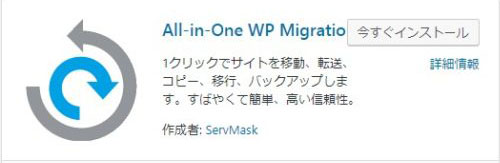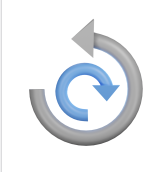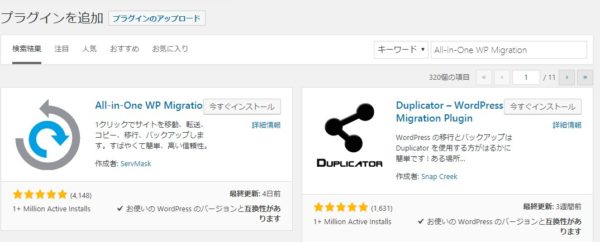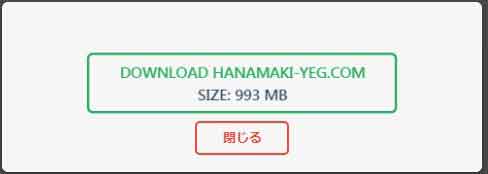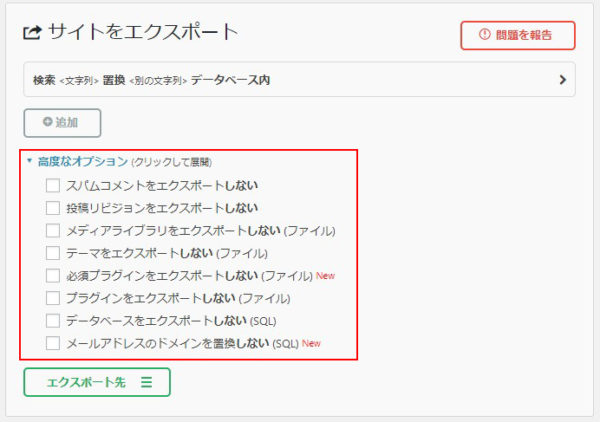all in one migration インポートで止まる、そんなときのエラー対策
関連記事 目次
1.all in one migration 途中で止まらずバックアップ/リカバリーする正しい使い方2.All In Onw WP Migration を使って新しいサーバーに引っ越したら WordPressにログイン出来なくなりました
3.All-in-One WP Migrationで引っ越して、ドメインを変更したら ContactForm7が!
4.All-in-One WP Migration 同一ドメインでサーバー引っ越し
5.all in one migration インポートで止まる、そんなときのエラー対策
6.all in one wp migration の有料版にする必要性は?
7.失敗しない 丸ごと移行、引っ越し手順(all in one wp migration)
8.All-in-One WP Migration インポート、エクスポートが止まる時の対処法
9.wordpress 引っ越し プラグイン All-in-One WP Migration の使い方
ワードプレスサイトを丸ごと引っ越しするプラグインがいくつ出てますけど、一番簡単なのが all in one wp migration だと個人的に思います。
それでも all in one wp migration を使い始めた最初のころは、引っ越し先のワードプレスにログインできなくなったり、インポートで止まったり、エクスポートで終わらなくなったりと苦労しました。
商売柄、何百となくサイトをひっこしさせてますけど、確実に引っ越す手順を見つけましたので書いておきます。
あなたの参考になれば幸いです。
all in one wp migration がインポートで止まる。エラーの原因
all in one wp migration がインポートで止まる、all in one wp migration がエクスポートで止まる、丸ごと引っ越し先のワードプレスにログインできなくなる、そんなときのエラーの原因はいくつか考えられます。- バックアップされているプラグインが動かない。
- データベースが読み込めない。
- php のバージョンが一致していない。
all in one wp migration のエクスポートで止まる理由
all in one wp migration のエクスポートで止まるのは、プラグインが動けないかデータベースが読み込めないのが原因です。プラグインが理由でインポートが止まる場合、プラグインを無効化した状態のバックアップファイルを持ってくるか、バックアップファイルをバイナリー編集でプラグインを無効化してインポートしなおすしかありません。
データベースそのものが壊れている場合には、読み込みエラーとなります。ですが、こちらの可能性は極めて低いです。
また、安価なサーバーやサイズ無限のサーバーでありがちで、データベースのアクセス時間やアクセス数に制限をかけているサーバーがあります。この場合は、バックアップファイルのサイズを小さくしたバックアップファイルを作る必要があります。
レオサーバーは、同じデータベースに3アクセスあると4アクセス目は、接続エラーではじきます。
つまり、all in one wp migration でサイトをエクスポートしている最中にサイトに2件以上のアクセスがあれば、データベースが止まってしまい、エクスポートに失敗します。
ですが、プログラムはデータベースへの再接続を何度か試みますので、瞬間的にデータがなくなるということになります。
その結果、エクスポートではうまくいったかのように見えますが、インポートで失敗することになります。
何度リトライしてもダメな場合、all in one wp migrationのエクスポート画面が表示されたまま、終わらない状態になります。
いくつか原因が考えられますが、データベースアクセス中に何かしらの制限にひっかかり、データベースとの接続がうまくいかず、システムレベルでリトライが繰り返されている、もしくは、解答待ち状態に陥っていることが考えられます。
all in one wp migration のインポートで止まる理由
all in one wp migration のインポートで止まるのは、all in one wp migration エクスポートファイルが読み込めない場合、または中途半端なデータが書き込まれていてデータベースにデータを書き込めないなどが主な原因です。前述のように、エクスポート時点で失敗しているのが主な原因ですが、実は、もうひとつ原因があって、丸ごと引っ越し元、丸ごと移管元の php のバージョンと丸ごと引っ越し先、丸ごと移管先のphp のバージョンが一致していない場合。
というよりも、丸ごと引っ越し先、丸ごと移管先の php は、all in one wp migration が動くバージョンなのか?ってことです。
php は、5.6 当たりでデータベースの使用法がわかりました。
信じられませんが、基本となるコマンドを変えてしまったってあり得ない言語です。
そのため、丸ごと引っ越し先、丸ごと移管先の php のバージョンが 5.3 とかだと、データベースにアクセスした時点でだんまりを決め込まれることがあります。
とりあえず、インポートで all in one wp migration が止まったり、終わらなくなったりした場合には、そこを確認しましょう。
いずれにしても all in one wp migration が止まったり、終わらなくなった場合には、ブラウザを閉じるなどで止めてしまいますが、そうなると途中まで作業されているため、せっかく丸ごと引っ越し先、丸ごと移管先にインストールしたワードプレスが動かなくなっていたりします。
残念ですが、丸ごと引っ越し先、丸ごと移管先のワードプレスはインストールしなおしになります。
ワードプレスをきれいに消してしまうには、使用したデータベースもきれいにけしてしまわないといけません。
方法は、こちらに書いてあります⇒ ワードプレスの削除の仕方※ワードプレスのインストールし直し方
ワードプレスを簡単インストールでインストールした場合、他の情報(コンパネ上)も残っている可能性があるので、そちらもきれいにしてからワードプレスを再インストールしてください。
all in one wp migration のやり直し
たぶんですが、all in one wp migration を使った、丸ごと移管、丸ごと引っ越しで失敗してこのサイトに来たと思うので、all in one wp migration のやり直し方を書いておきます。前述のように、失敗した場合、ワードプレスの残骸が残っているはずなので、前述のようにデータベースをきれいにしてから、ワードプレスのスクリプトを全部削除してください。
方法は、こちら⇒ ワードプレスの削除の仕方※ワードプレスのインストールし直し方
それから、再びワードプレスをインストールします。
再インストールしたら、myphpadmin でデータベーステーブルを「1テーブルつづつ」エクスポートしておきます。(正常データのバックアップ)
all in one wp migration のやり直しで元のサーバーが使えない場合
たぶん、DNSを書き換えていると思うので、DNSをもとのサーバーに戻します。元のサーバーが使えない場合・・・それは~さらに高度なやり直しになりますな・・・
方法としては、all in one wp migration を途中まででも走らせます。
その後、myphpadmin でどこまで復元されているか調べます。
不足しているデータベースのテーブルを探して、それを別のワードプレスからもってくる。
手動でもってきたテーブルの整合をとる。。。って、めちゃめちゃ高度でしょ?
でも、仮のワードプレスなので何回壊してもやり直せますからいろいろやってみるしかない。
その時間がない場合は、失敗したワードプレスの wp-content からテーマだけをコピーします。
記事も復元したい場合・・・myphpadminで、ワードプレスのデータベースから post テーブルをエクスポート。
他のテーブルも一応「1テーブルづつ」エクスポートしておきましょう。–(A)
そのとき、正常に動いているワードプレスのテーブルと見比べてみてください。
もしかしたら、不足しているテーブルがあって、それで動かない可能性があります。
不足している場合は、正常に動いているワードプレスのテーブルをエクスポートしてインポートしてみるのも一つの手です。
それからワードプレスを削除して、ワードプレスの再インストール。
再インストールしたワードプレスの wp-content/themes/ へテーマを書き込み動作確認。
記事の復元
phpmyadminから post のテーブルを削除して、(A)でとっておいたテーブルをインポートさせてみます。ログインしてみて動けばラッキー。データの整合が取れないということで動かなければ1つづつ(A) でとっておいたテーブルを順次インポートしてみます。
この「順次」というのは、実は経験値で、一番トラぶりやすいテーブルを最後に試してみるんですが・・・
これは、実際のテーブル状況を見ながらでないと何とも言えませんので・・・試行錯誤を繰り返してみてください。
エクスポートで失敗しているテーブルが他に影響を与えない、たとえば、コメントなどの場合は、他から空のコメントテーブルを持ってくるとか・・・